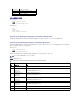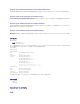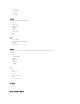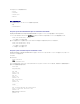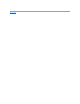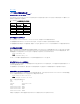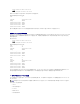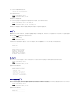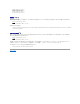Users Guide
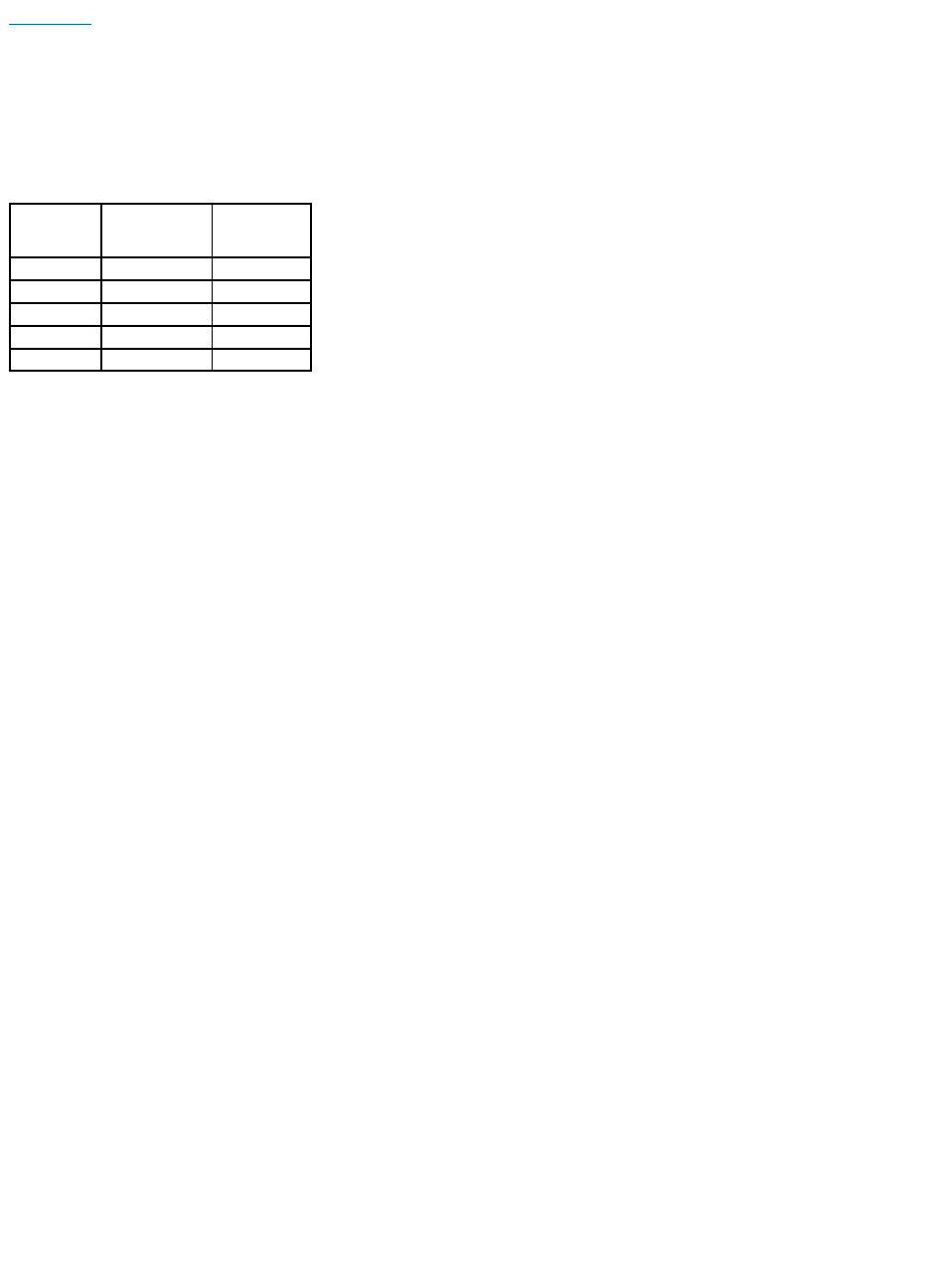
目次ページに戻る
CLI コマンド結果の使い方
Dell™OpenManage™ServerAdministratorバージョン 5.3
コマンドラインインタフェースユーザーズガイド
Server Administrator コマンドラインインタフェース(CLI)のユーザーはさまざまな方法でコマンド出力を利用できます。 本項では、コマンド出力をファイルに保存する方法と、コマンド結果のフォーマット
を目的に合わせて選択する方法について説明します。
表 7-1.omreportコマンドに対するシステムの可用性
コマンド結果の出力オプション
CLI コマンド出力はオペレーティングシステムのタイプによって、コマンドウィンドウ、X-ターミナル、または画面上でシステムの標準出力に表示されます。
コマンド結果を標準出力に表示する代わりに、ファイルにリダイレクトすることができます。 コマンド出力をファイルに保存すると、後で分析や比較に使うことができます。
コマンド結果を標準出力に表示する場合もファイルに書き込む場合も、結果をフォーマットできます。 選択するフォーマットによって、コマンド出力の表示形式やファイルへの書き込み方法が決まります。
コマンド出力表示の制御
各オペレーティングシステムには、コマンド結果の標準出力表示方法を制御する手段が備わっています。 次のコマンドは、コマンド結果を確認する前に、スクロールして消えてしまわないようにする場合
に便利です。 Microsoft
®
Windows
®
コマンドプロンプト、Red Hat
®
Enterprise Linux ターミナル、および SUSE
®
LINUX Enterprise Server ターミナルで、同じコマンド構文を使用できます。 スクロー
ル制御機能を備えたコマンド出力を表示するには、CLI コマンドを入力してパイプ記号の後に more を付加します。 たとえば、次のように入力します。
omreport system summary | more
または
omreport servermodule summary | more
マルチスクリーンシステム概要では、最初の画面が表示されます。 コマンド出力の次の画面を表示するには、スペースバーを押します。
コマンド出力のファイルへの書き込み
コマンド結果をファイルにリダイレクトする場合は、コマンド結果の書き込み先のファイル名と、必要に応じてディレクトリパスを指定できます。 ファイルの書き込み先のパスを指定する場合は、オペレーテ
ィングシステムに適した構文を使してください。
コマンド結果の保存には 2 とおりの方法があります。 指定する出力ファイルと同じ名前の任意のファイルを上書きするか、コマンド結果を同じ名前のファイルに追加し続けることができます。
上書き 可能なファイルへのコマンド結果の保存
-outc オプションは、以前に書き込まれたファイルに保存されているデータを上書きする場合に使用します。 たとえば、午前 11 時にシステムのファンプローブ 0 のファンプローブ RPM の読み取り値を
キャプチャして、結果をfans.txt と名前の付いたファイルに書き込むとします。 この場合、次のように入力します。
omreport chassis fans index=0 -outc fans.txt
または
omreport mainsystem fans index=0 -outc fans.txt
以下は、ファイルに書き込まれた結果の一部です。
4 時間後、コマンドを繰り返します。 fans.txt に書き込まれた午前 11 時のスナップショットは不要だとします。同じコマンドを次のように入力します。
コマンドレベル 1
コマンドレベル 2
適用対象
omreport
modularenclosure
モジュラシステム
servermodule
モジュラシステム
mainsystem
モジュラシステム
system
非モジュラシステム
chassis
非モジュラシステム
Index
: 0
Status
: OK
Probe Name
: System Board Fan 1 RPM
Reading
: 2380RPM
Minimum Warning Threshold
: 600RPM
Maximum Warning Threshold
: 5700RPM
Minimum Failure Threshold
: 500RPM
Maximum Failure Threshold
: 6000RPM